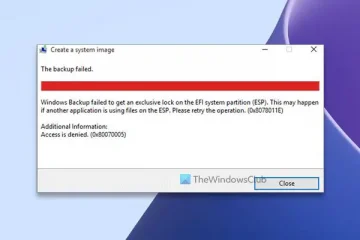Jika menu klik kanan macet di layar Windows 11/10, solusi yang diberikan dalam artikel ini akan membantu Anda. Pengguna yang mengalami masalah ini melaporkan bahwa menu klik kanan tidak hilang setelah memilih opsi dari menu konteks. Jika Anda berada dalam situasi seperti itu, ikuti saran yang dijelaskan dalam postingan ini.
Menu klik kanan macet di layar di Windows 11/10
Ini masalah berbeda dari masalah di mana menu konteks membeku atau terbuka dengan lambat. Di sini, pengguna dapat memilih opsi di menu konteks, tetapi menu klik kanan macet di layar setelah memilih opsi. Ikuti panduan ini untuk memperbaiki masalah ini.
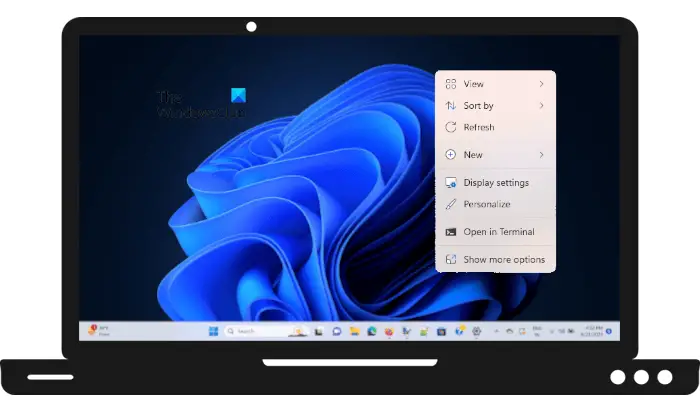 Perbaiki file gambar sistem AndaUbah pengaturan PerformaBuat akun pengguna baruUbah pengaturan about:config Firefox
Perbaiki file gambar sistem AndaUbah pengaturan PerformaBuat akun pengguna baruUbah pengaturan about:config Firefox
Mari kita lihat semua perbaikan ini secara mendetail.
1] Perbaiki file citra sistem Anda
@media(min-width:0px){}
@media(min-width:0px){}File citra sistem yang rusak dapat menyebabkan masalah seperti itu pada Komputer Windows. Kami menyarankan Anda memperbaiki file gambar sistem Anda dan lihat apakah itu membantu. Untuk melakukannya, Anda harus menggunakan utilitas bawaan, Pemeriksa Berkas Sistem. Buka Prompt Perintah sebagai administrator lalu jalankan perintah berikut:
sfc/scannow
Proses ini akan memakan waktu. Oleh karena itu, jangan tutup Command Prompt hingga Windows memindai dan memperbaiki file image sistem yang rusak.
DISM (Deployment Image Servicing and Management) adalah alat baris perintah lain di Windows yang juga memperbaiki file image sistem yang rusak. Setelah pemindaian di atas selesai, jalankan pemindaian DISM. Saat kedua pemindaian selesai, periksa apakah masalah tetap ada.@media(min-width:0px){}
2] Ubah setelan Performa
Jika Anda pernah memperhatikan, menu klik kanan memudar dan kemudian menghilang dari layar setelah Anda memilih opsi. Ini karena animasi”Fade out”diaktifkan secara default di Windows 11/10. Jika masalah masih berlanjut, menonaktifkan efek animasi ini pasti akan membantu. Ikuti langkah-langkah yang tertulis di bawah ini:
Buka Pengaturan Windows 11/10. Buka “Sistem > Tentang.”Klik tautan Pengaturan sistem lanjutan.Properti Sistem jendela akan muncul. Arahkan ke tab Lanjutan dan klik tombol Pengaturan di bawah bagian Kinerja. Jendela Opsi Performa akan terbuka. Hapus centang pada kotak Fade out menu items after click. Klik Terapkan lalu klik Oke.
Jika ini tidak membantu, hapus centang lainnya Fade checkbox juga.
3] Buat akun pengguna baru
Terkadang, akun pengguna rusak yang menimbulkan banyak masalah di komputer. Ini mungkin terjadi pada Anda. Buat akun pengguna baru dan lihat apakah ini membantu.@media(min-width:0px){}
4] Ubah pengaturan about:config (jika Anda mengalami masalah ini di Firefox)
Biasanya, menu klik kanan menghilang saat kita menekan klik kiri mouse di ruang kosong di jendela. Tetapi ini tidak terjadi pada beberapa pengguna. Menurut mereka, menu konteks klik kanan tidak hilang meskipun mereka menekan klik kiri di mana saja di Firefox. Jika Anda mengalami masalah seperti itu di Firefox, buka tab baru di Firefox dan ketik about:config. Tekan Enter. Jika Anda melihat tombol Terima Risiko dan Lanjutkan, klik tombol tersebut.
Sekarang, salin teks berikut dan tempelkan ke bilah penelusuran.
ui.popup.disable_autohide
Nilai entri di atas harus salah. Jika benar, klik dua kali untuk menjadikannya salah. Tutup tab di Firefox.
Masalahnya harus diperbaiki sekarang.
Bagaimana cara memperbaiki menu klik kanan di Windows 11?
Anda mungkin mengalami perbedaan masalah dengan menu konteks klik kanan di Windows 11/10, seperti Anda tidak dapat mengklik kanan di Desktop atau menu klik kanan tidak berfungsi di Taskbar, dll. Pertama-tama, mulai ulang Windows Explorer dan lihat apakah ini membantu. Jika tidak, coba perbaikan lain, seperti menonaktifkan mode tablet, menginstal ulang driver mouse, dll.
Apakah klik kanan berfungsi di Windows 11?
Ya, klik kanan berfungsi di Windows 11. Menu klik kanan Windows 11 tidak menampilkan semua opsi secara default. Anda harus memilih Tampilkan opsi lainnya untuk melihat menu klik kanan lama di Windows 11.
Saya harap ini membantu.
Baca selanjutnya: Hapus opsi yang hilang di menu konteks.